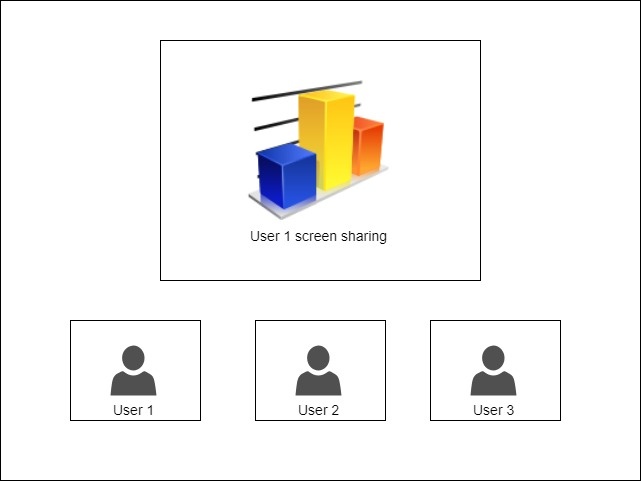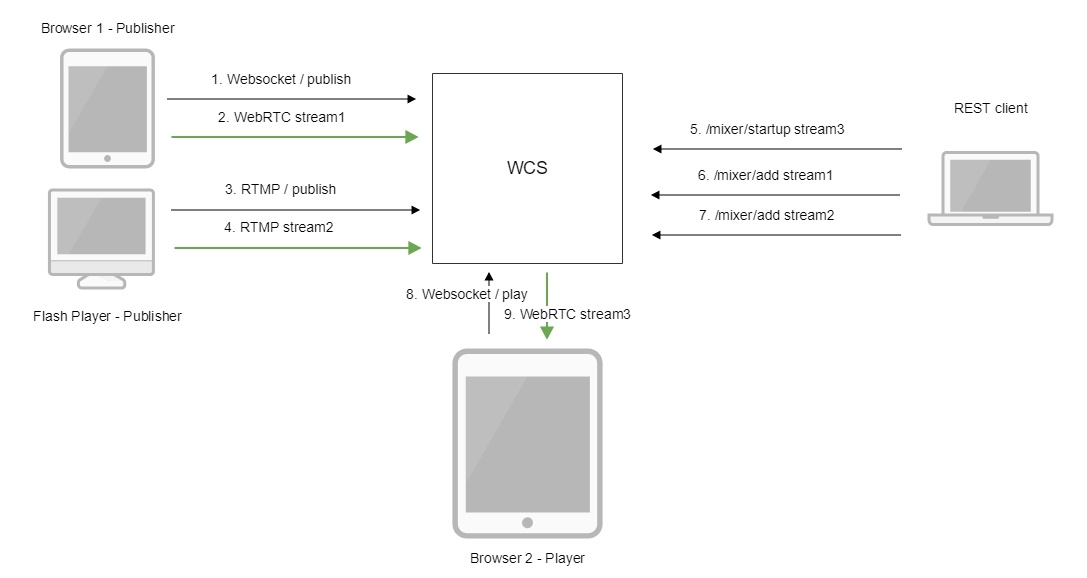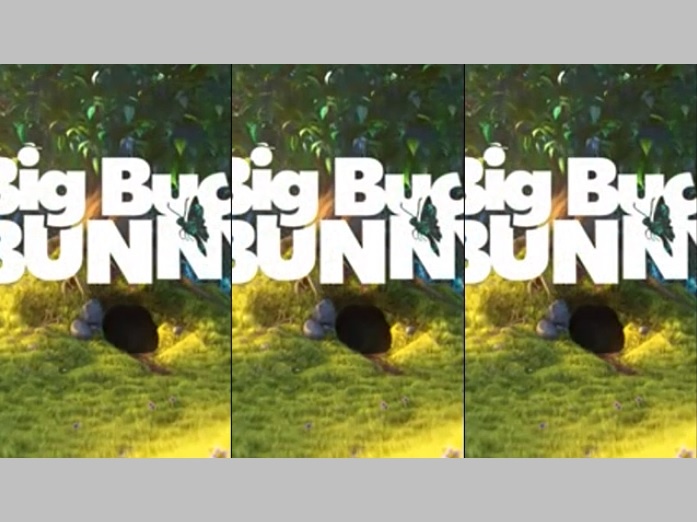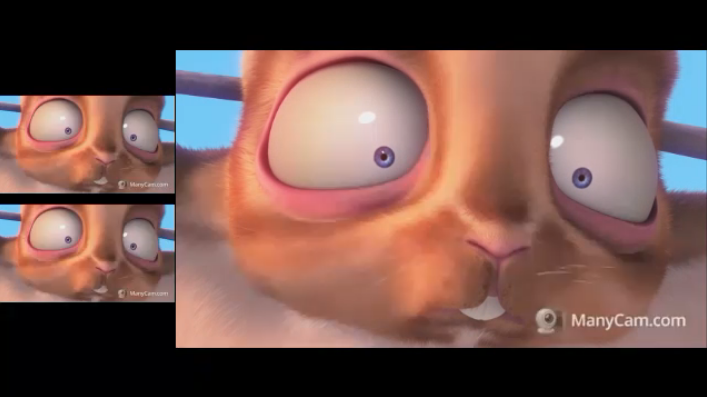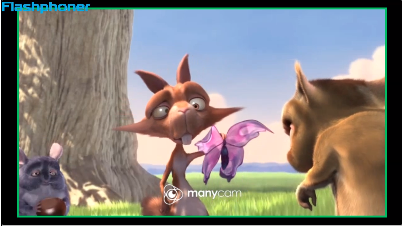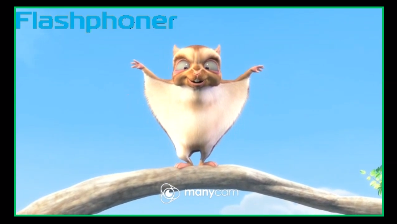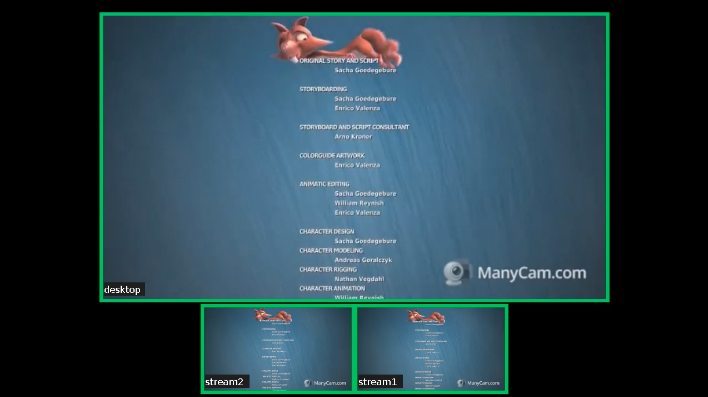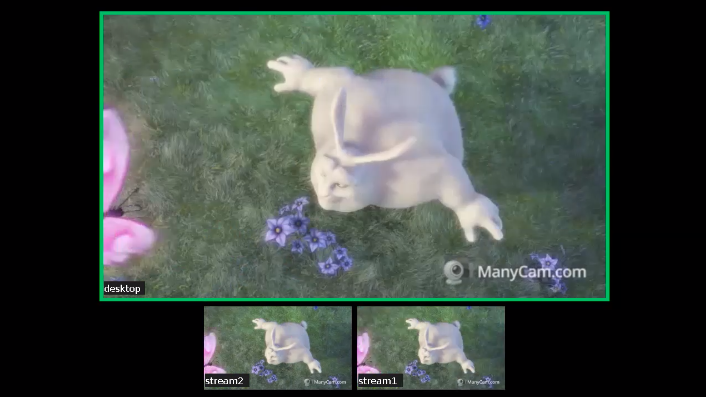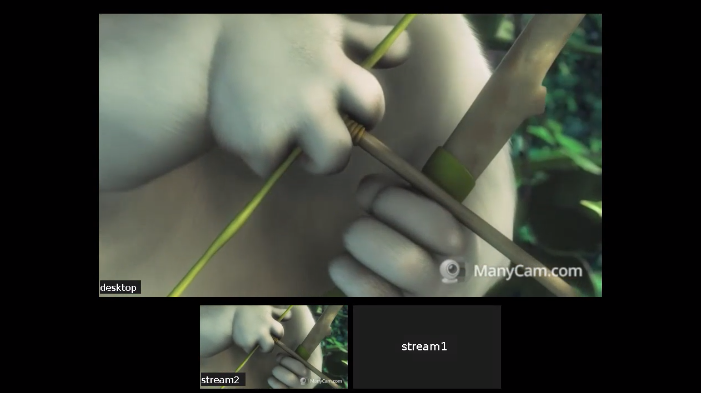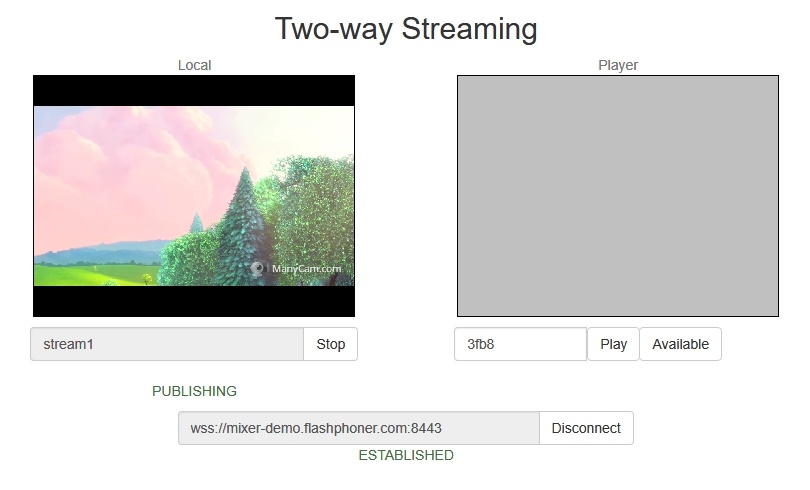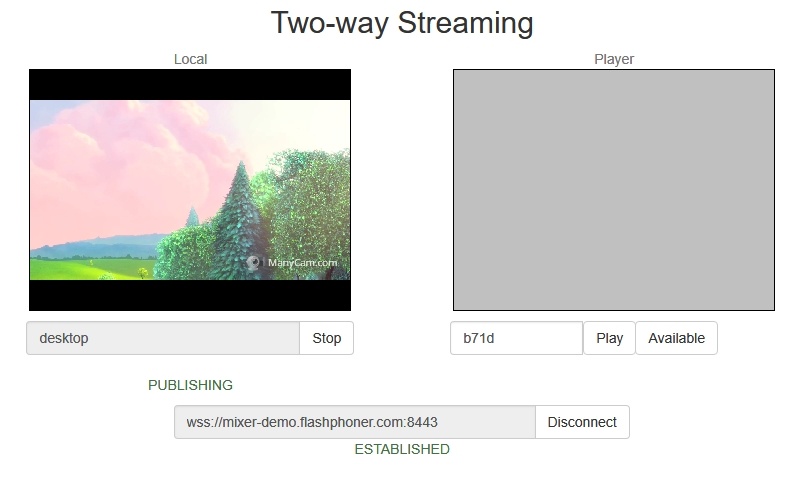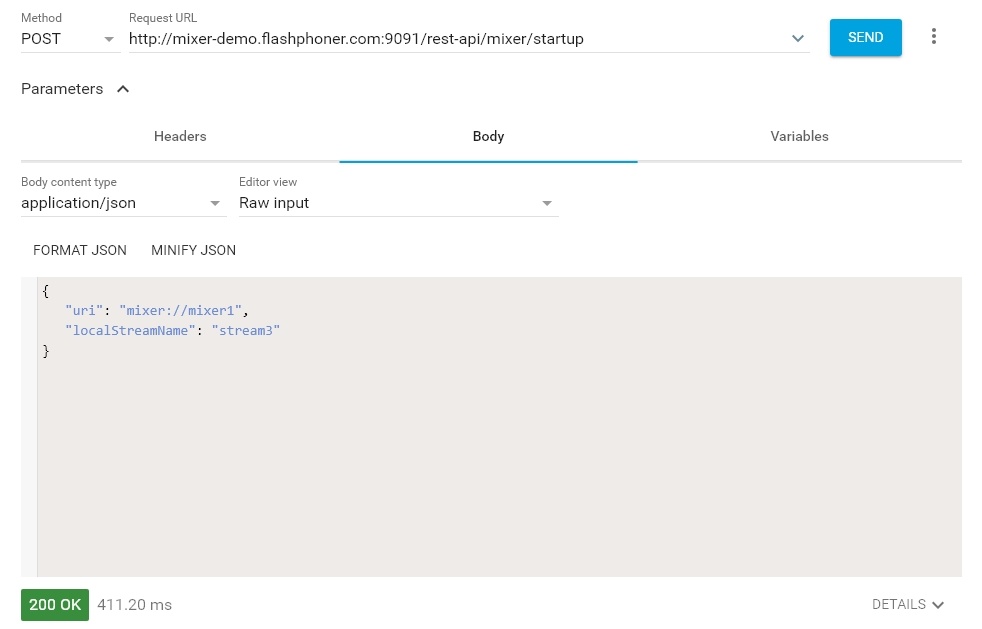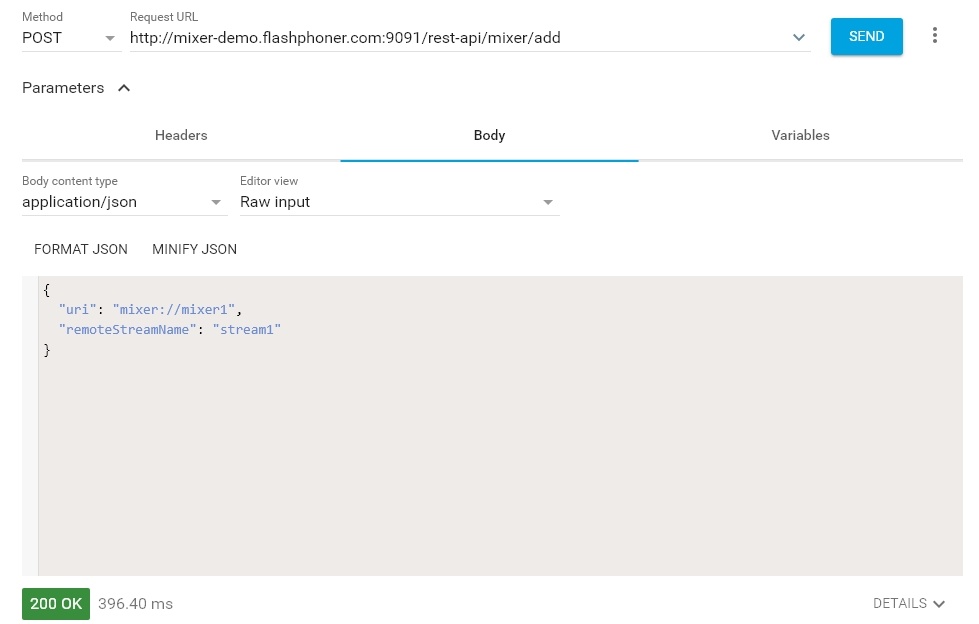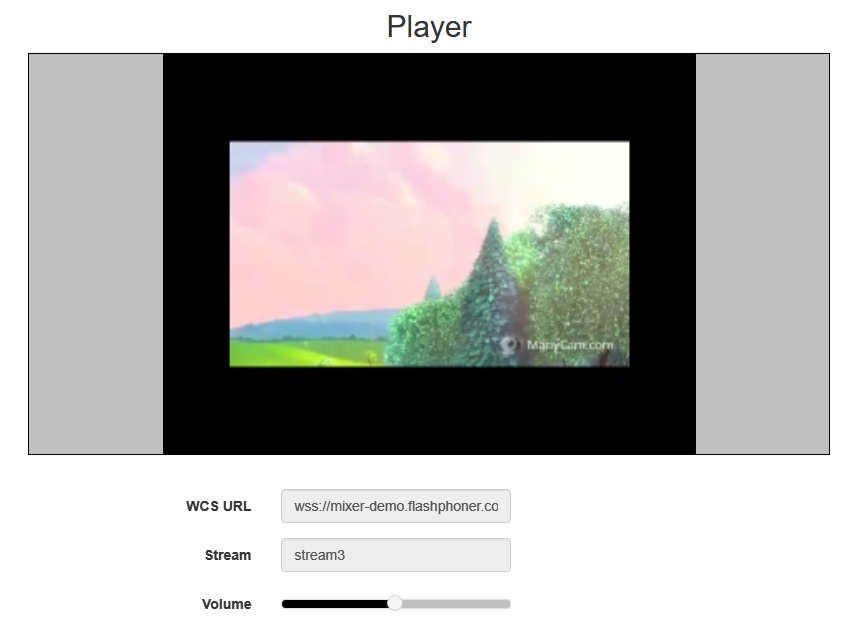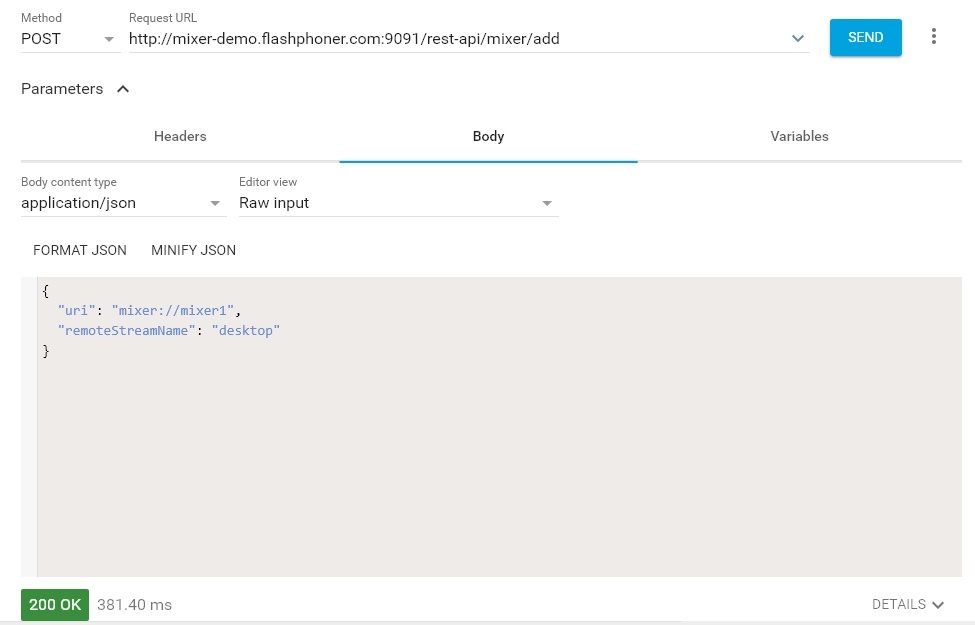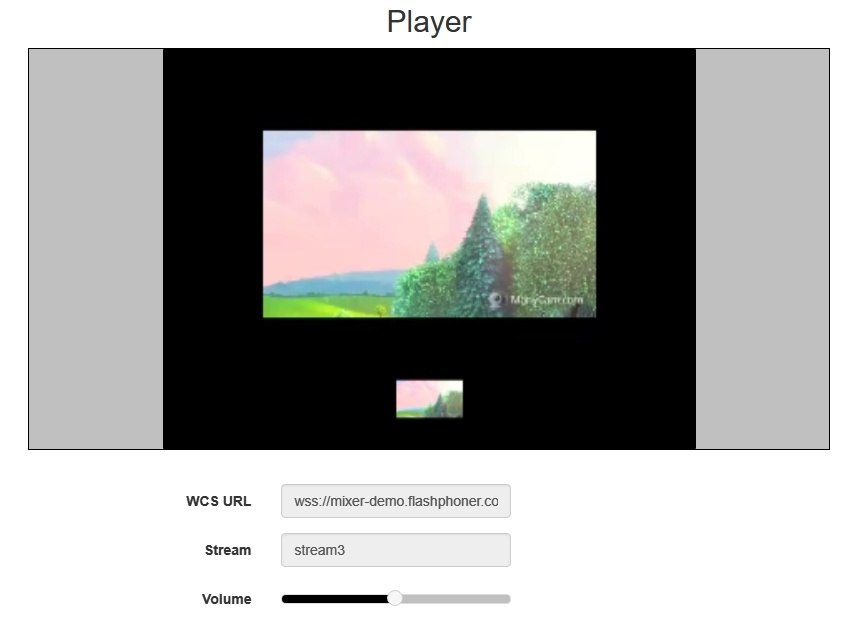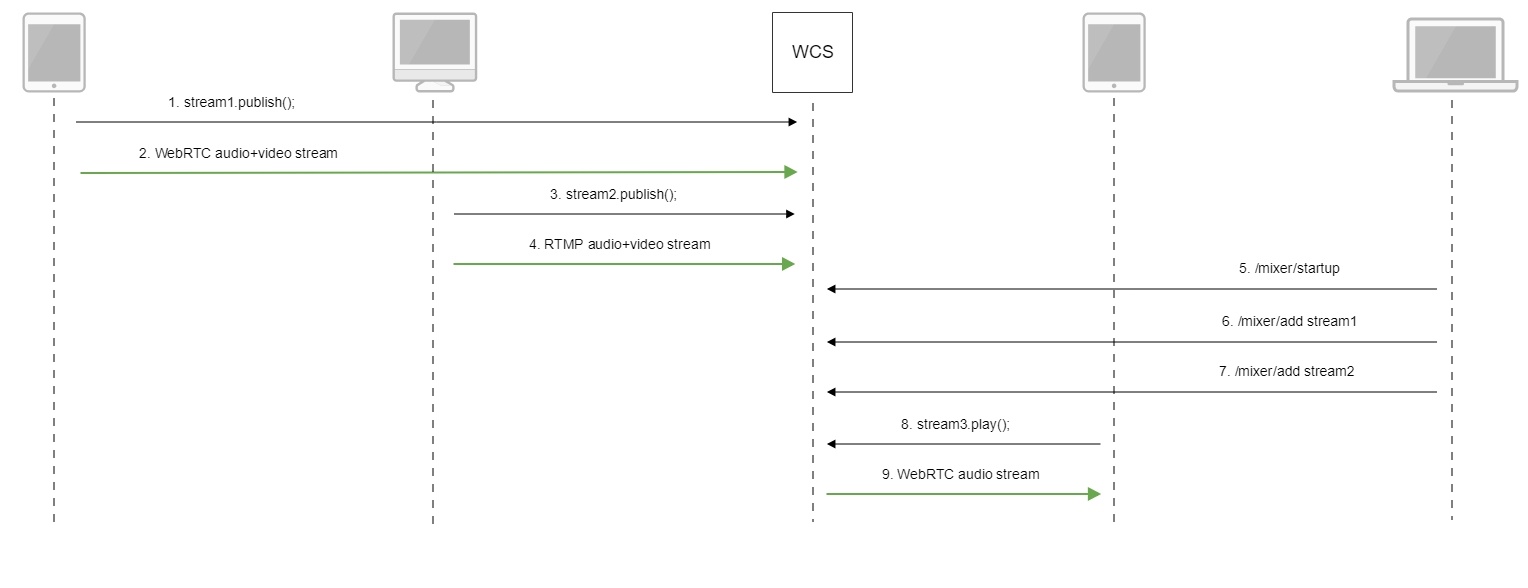Описание
WCS позволяет микшировать потоки активных трансляций. Выходной поток микшера может быть записан, воспроизведен или ретранслирован по любой из технологий, поддерживаемых WCS.
Микширование управляется при помощи настроек и REST API.
При микшировании потоков на сервере включается транскодинг. Рекомендуемая конфигурация сервера: 2 ядра CPU на 1 микшер.
Поддерживаемые протоколы входных потоков
- WebRTC
- RTMP
- RTSP
Возможности управления выходным потоком
Микшер позволяет задать размещение видеопотоков в выходном кадре. Поток с определенным именем (по умолчанию desktop) рассматривается, как демонстрация экрана (screen sharing), и размещается в центре кадра:
Автоматическое создание микшера при публикации потока
Если в имени публикуемого RTMP-потока есть символ '#', сервер рассматривает все, что после данного символа, как имя микшера, который будет создан автоматически при публикации потока. Например, для потока user1#room1 будет создан микшер room1, и поток будет в этот микшер добавлен. В имени потока может быть указано и ключевое слово демонстрации экрана, например user1#room1#desktop
Схема работы
- Браузер соединяется с сервером по протоколу Websocket и отправляет команду publish.
- Браузер отправляет WebRTC поток stream1 на сервер.
- Flash Player устанавливает соединение по RTMP и отправляет команду publish.
- Flash Player отправляет RTMP поток stream2 на сервер.
- REST-клиент создает микшер с выходным потоком stream3 запросом /mixer/startup
- REST-клиент добавляет к микшеру поток stream1
- REST-клиент добавляет к микшеру поток stream2
- Второй браузер устанавливает соединение по Websocket и отправляет команду play.
- Второй браузер получает WebRTC аудиопоток stream3 и воспроизводит этот поток на странице.
REST-вызовы
REST-запрос должен быть HTTP/HTTPS POST запросом в таком виде:
- HTTP: http://streaming.flashphoner.com:8081/rest-api/mixer/startup
- HTTPS: https://streaming.flashphoner.com:8444/rest-api/mixer/startup
Здесь:
- streaming.flashphoner.com - адрес WCS-сервера
- 8081 - стандартный REST / HTTP порт WCS-сервера
- 8444 - стандартный HTTPS порт
- rest-api - обязательный префикс
- mixer/startup - используемый REST-вызов
REST-вызовы и статусы ответа
REST-метод | Пример тела REST-запроса | Пример ответа | Статусы ответа | Описание |
|---|---|---|---|---|
/mixer/startup | {
"uri": "mixer://mixer1",
"localStreamName": "stream3",
"hasVideo": "true",
"hasAudio": "true",
"watermark": "watermark.png",
"background": "background.png",
"mixerLayoutClass": "com.flashphoner.mixerlayout.TestLayout"
}
| 200 - OK 400 - Bad request 409 - Conflict 500 - Internal error | Создает микшер, для которого публикуется поток с указанным именем | |
/mixer/add | {
"uri": "mixer://mixer1",
"remoteStreamName": "stream1",
"hasVideo": "true",
"hasAudio": "true",
"streamLabel": "John Doe",
"avatar": "https://mystorage/storage/avatar.png",
"videoPositionId": "speaker"
}
| 200 - OK 404 - Mixer not found 404 - Stream not found 500 - Internal error | Добавить RTMP-поток в микшер | |
/mixer/remove | {
"uri": "mixer://mixer1",
"remoteStreamName": "stream1"
}
| 200 - OK 404 - Mixer not found 404 - Stream not found 500 - Internal error | Убрать RTMP-поток из микшера | |
/mixer/find_all | {
"localMediaSessionId": "ce92b134-2468-4460-8d06-1ea3c5aabace",
"remoteMediaSessionId": null,
"localStreamName": "mixer1",
"remoteStreamName": null,
"uri": "mixer://mixer1",
"status": "PROCESSED_LOCAL",
"mediaSessions": [
"95bf2be8-f459-4f62-9a7f-c588f33e0ad3",
"693781de-cada-4589-abe1-c3ee55c66901"
]
}
| 200 - OK 404 - Not found 500 - Internal error | Найти все микшеры | |
/mixer/terminate | {
"uri": "mixer://mixer1"
}
| 200 - OK 404 - Not found 500 - Internal error | Завершить работу микшера | |
/stream/startRecording | {
"mediaSessionId": "23d07fa1-3c74-4d6f-a0de-9b4bf83ce665"
}
| 200 - OK 404 - Not found 500 - Internal error | Начать запись потока в указанной медиасессии | |
/stream/stopRecording | {
"mediaSessionId": "23d07fa1-3c74-4d6f-a0de-9b4bf83ce665"
}
| 200 - OK 404 - Not found 500 - Internal error | Завершить запись потока в указанной медиасессии | |
/mixer/setAudioVideo | {
"uri": "mixer://m1",
"streams": "^stream.*",
"audioLevel": 0,
"videoMuted": true
}
| 200 - OK 400 - Bad request 404 - Not found 500 - Internal error | Заглушить/возобновить видео или изменить уровень громкости аудио входного потока микшера | |
| /mixer/set_body_watermark | {
"uri":"mixer://m1",
"watermark":"/opt/media/logo.png",
"x":10,
"y":10,
"marginTop":5,
"marginLeft":5,
"marginBottom":5,
"marginRight":5
}
| 200 - OK 400 - Bad request 404 - Not found | Добавить водяной знак к картинке выходного потоку микшера | |
| /mixer/set_stream_watermark | {
"uri":"mixer://m1",
"watermark":"/opt/media/logo.png",
"mediaSessionId": "030bb470-185c-11ed-9fad-918e05233ae9",
"x":10,
"y":10,
"marginTop":5,
"marginLeft":5,
"marginBottom":5,
"marginRight":5
}
| 200 - OK 400 - Bad request 404 - Not found | Добавить водяной знак к картинке одного из входящих потоков микшера | |
| /mixer/set_stream_label | {
"uri":"mixer://m1",
"remoteStreamName":"stream1",
"streamLabel": "Mr. John Doe"
}
| 200 - OK 404 - Not found | Установить или изменить отображаемое имя участника в микшере | |
| /mixer/set_parameter | {
"uri":"mixer://m1",
"mixerLayoutDir":"/opt/GridLayout"
}
| 200 - OK 400 - Bad request 404 - Not found | Изменить параметр микшера | |
| /mixer/set_stream_avatar | {
"uri":"mixer://m1",
"remoteStreamName":"stream1",
"avatar": "https://mystorage/storage/avatar.png"
}
| 200 - OK 400 - Bad request 404 - Not found 500 - Internal server error | Установить картинку аватара на аудио поток в микшере | |
| /mixer/remove_stream_avatar | {
"uri":"mixer://m1",
"remoteStreamName":"stream1"
}
| 200 - OK 404 - Not found 500 - Internal server error | Убрать картинку аватара с аудио потока в микшере | |
| /mixer/set_position | {
"uri":"mixer://m1",
"remoteStreamName":"stream1",
"videoPositionId":"speaker"
}
| 200 - OK 404 - Not found 500 - Internal server error | Переместить картинку потока в указанную позицию (только для собственных вариантов размещения картинок) |
Параметры
Имя параметра | Описание | Пример |
|---|---|---|
uri | Уникальный идентификатор микшера | mixer://mixer1 |
localStreamName | Имя выходного потока микшера | stream3 |
| hasVideo | Микшировать видео | true |
| hasAudio | Микшировать аудио | true |
remoteStreamName | Имя потока, добавляемого в микшер | stream1 rtmp://rtmp.flashphoner.com:1935/live/rtmp_stream1 |
mediaSessionId | Идентификатор медиасессии | ce92b134-2468-4460-8d06-1ea3c5aabace |
status | Статус потока | PROCESSED_LOCAL |
| background | Фоновое изображение | background.png |
| watermark | Водяной знак | watermark.png |
| mixerLayoutClass | Класс размещения картинок в потоке | com.flashphoner.mixerlayout.TestLayout |
| streams | Список потоков или регулярное выражение для поиска | ^stream.* ["stream1", "stream2"] |
| audioLevel | Уровень громкости аудио для входного потока | 0 |
| videoMuted | Заглушить видео | true |
| streamLabel | Отображаемое имя участника в микшере | John Doe |
| avatar | URI картинки в форматах PNG, JPG, BMP | https://mystorage.com/storage/avatar.jpg |
| videoPositionId | Идентификатор позиции в описании варианта размещения картинок | speaker |
Настройка микшера при создании по REST API
В сборке 5.2.872 добавлена возможность передать параметры, аналогичные настройкам микшера в файле flashphoner.properties, при создании микшера по запросу /mixer/startup. В этом случае параметры будут применены только к этому экземпляру микшера. Например, запрос
{
"uri": "mixer://mixer1",
"localStreamName": "stream3",
"mixerVideoWidth": 640,
"mixerVideoHeight": 360,
"mixerVideoFps": 24,
"mixerVideoBitrateKbps": 500
}
создаст микшер с выходным потоком 640x360, fps 24 и битрейтом 500 кбит/с, независимо от того, какие настройки указаны в файле flashphoner.properties.
Полный список параметров микшера можно получить в ответе на запрос /mixer/find_all, например
Изменение параметров микшера в процессе его работы по REST API
Начиная со сборки 5.2.1480, следующие параметры можно менять для активного микшера при помощи запроса /mixer/set_parameter :
[
{
...
"mixerLayoutClass": "com.flashphoner.media.mixer.video.presentation.GridLayout",
"mixerAutoScaleDesktop": true,
"mixerDesktopAlign": "TOP",
"mixerDisplayStreamName": true,
"mixerFontSize": 20,
"mixerFontSizeAudioOnly": 40,
"mixerMinimalFontSize": 1,
"mixerShowSeparateAudioFrame": true,
"mixerTextAutoscale": true,
"mixerTextColour": "0xFFFFFF",
"mixerTextBulkWriteWithBuffer": true,
"mixerTextBulkWrite": true,
"mixerTextBackgroundOpacity": 100,
"mixerTextBackgroundColour": "0x2B2A2B",
"mixerFrameBackgroundColour": "0x2B2A2B",
"mixerTextPaddingLeft": 5,
"mixerVoiceActivitySwitchDelay": 0,
"mixerVoiceActivityFrameThickness": 6,
"mixerVoiceActivityFramePositionInner": false,
"mixerVoiceActivityColour": "0x00CC66",
"mixerVoiceActivity": true,
"mixerVideoLayoutDesktopKeyWord": "desktop",
"mixerVideoGridLayoutPadding": 30,
"mixerVideoGridLayoutMiddlePadding": 10,
"mixerVideoDesktopLayoutPadding": 30,
"mixerVideoDesktopLayoutInlinePadding": 10,
"mixerTextPaddingTop": 5,
"mixerTextPaddingRight": 4,
"mixerTextFont": "Serif",
"mixerTextPaddingBottom": 5,
"mixerTextDisplayRoom": true,
"mixerTextCutTop": 3,
"mixerTextAlign": "BOTTOM_LEFT",
"mixerVideoDesktopFullscreen": false,
"mixerLayoutDir": ""
}
]
Если запрос содержит параметры, которые не могут быть изменены для активного микшера, такой запрос вернет 400 Bad request с указанием неподдерживаемого параметра.
Отправка REST-запроса к WCS-серверу
Для отправки REST-запроса к WCS-серверу необходимо использовать REST-клиент.
Ограничения
При создании микшера при помощи REST API необходимо указать имя его выходного потока (параметр localStreamName). Если этого не сделать, сервер вернет 400 Bad request с сообщением "No localStreamName given".
Настройка
Основные настройки микширования задаются при помощи следующих параметров файла настроек flashphoner.properties
Параметр | Значение по умолчанию | Описание |
|---|---|---|
mixer_video_desktop_layout_inline_padding | 10 | Расстояние между окнами видеопотоков в нижней строке (под окном демонстрации экрана) |
mixer_video_desktop_layout_padding | 30 | Расстояние между окном видеопотока демонстрации экрана и нижней строкой (остальные видеопотоки) |
mixer_video_enabled | true | Включает (по умолчанию) или отключает микширование видео |
mixer_video_grid_layout_middle_padding | 10 | Расстояние между окнами видеопотоков в одной строке (при отсутствии демонстрации экрана) |
mixer_video_grid_layout_padding | 30 | Расстояние между строками видеопотоков (при отсутствии демонстрации экрана) |
mixer_video_height | 720 | Высота изображения выходного потока микшера, значение должно быть четным. Нечетное значение будет автоматически уменьшено на единицу: например, при 481 высота микшера будет 480. |
mixer_video_layout_desktop_key_word | desktop | Ключевое слово для потока демонстрации экрана (screen sharing) |
mixer_video_width | 1280 | Ширина изображения выходного потока микшера, значение должно быть четным. Нечетное значение будет автоматически уменьшено на единицу: например, при 641 ширина микшера будет 640. |
record_mixer_streams | false | Включает или отключает (по умолчанию) запись всех выходных потоков микшера |
Настройка автоматического создания микшера при публикации потока
Для того, чтобы включить возможность автоматического создания микшера для потоков, содержащих в имени символ '#', необходимо, чтобы приложение, которое обрабатывает входящие потоки, зарегистрировало обработчик 'com.flashphoner.server.client.handler.wcs4.FlashRoomRecordingStreamingHandler'. Регистрация обработчика производится при помощи интерфейса командной строки. Например, для приложения flashStreamingApp, используемого для публикации входящих RTMP потоков, это делается командой
update app -m com.flashphoner.server.client.handler.wcs4.FlashRoomRecordingStreamingHandler -c com.flashphoner.server.client.handler.wcs4.FlashStreamingCallbackHandler flashStreamingApp
Подробнее об управлении приложениями из командной строки WCS-сервера можно узнать здесь.
Настройка микширования аудио и видео
По умолчанию микшируются видео и аудиопотоки. Если необходимо микшировать только аудио, необходимо указать это при создании микшера
{
"uri": "mixer://mixer1",
"localStreamName": "stream3",
"hasVideo": "false"
}
Если необходимо отключить микширование видео для всех потоков, необходимо указать параметр в файле flashphoner.properties
mixer_video_enabled=false
При этом видео может быть включено для определенного микшера при его создании.
В сборке 5.2.689 добавлена возможность включить или отключить микширование аудио при создании микшера
{
"uri": "mixer://mixer1",
"localStreamName": "stream3",
"hasAudio": "false"
}
или в настройках сервера для всех потоков
mixer_audio_enabled=false
Публикация в аудио-видео микшер потока без одной из составляющих
Если в аудио-видео микшер публикуется поток без видео или без аудио дорожки, необходимо отключать контроль активности аудио и видео
rtp_activity_audio=false rtp_activity_video=false
Буферизация выходного потока микшера
В некоторых случаях необходима буферизация выходного потока микшера. Эта функция включается настройкой в файле flashphoner.properties
mixer_out_buffer_enabled=true
Размер буфера задается в миллисекундах настройкой
mixer_out_buffer_start_size=400
В данном случае размер буфера составит 400 мс.
Период отправки данных потока из буфера в миллисекундах указывается настройкой
mixer_out_buffer_polling_time=20
В данном случае период составляет 20 мс.
Управление битрейтом выходного потока микшера
Если в качестве транскодера используется кодек OpenH264, появляется возможность управлять битрейтом выходного потока микшера при помощи настройки в файле flashphoner.properties
mixer_video_bitrate_kbps=2000
По умолчанию, битрейт выходного потока установлен в 2 Мбит/с. При недостаточной пропускной способности канала между сервером и зрителем битрейт может быть понижен, например
encoder_priority=OPENH264 mixer_video_bitrate_kbps=1500
Если качество картинки с битрейтом по умолчанию низкое, присутствуют искажения, рекомендуется увеличить битрейт выходного потока микшера до 3-5 Мбит/с
encoder_priority=OPENH264 mixer_video_bitrate_kbps=5000
Управление кодеком видео выходного потока микшера
В сборке 5.2.1075 добавлена возможность указать кодек видео выходного потока микшера. По умолчанию, используется кодек H264
video_mixer_output_codec=h264
Кодек VP8 можно указать при помощи настройки
video_mixer_output_codec=vp8
Отметим, что в этом случае ключевые фреймы в потоке идут реже по сравнению с H264, поскольку размер ключевого фрейма существенно больше. Это может привести к тому, что первый кадр видео при проигрывании видео в браузере может отобразиться с задержкой относительно потока H264 с такими же параметрами.
Управление звуковой дорожкой выходного потока микшера
По умолчанию, звуковая дорожка в выходном потоке микшера кодируется в Opus с частотой дискретизации 48 кГц. Эти параметры могут быть изменены при помощи настроек в файле flashphoner.properties. Например, для использования выходного потока в SIP, можно установить следующие значения:
audio_mixer_output_codec=pcma audio_mixer_output_sample_rate=8000
В этом случае звук будет кодироваться в PCMA (alaw) с частотой дискретизации 8 кГц.
Собственный lossless видеопроцессор для входящих потоков
Для обработки входящих потоков микшера, например, если необходима дополнительная буферизация или синхронизация аудио и видео дорожек, может быть использован собственный lossless видеопроцессор. Этот видеопроцессор включается настройкой в файле flashphoner.properties
mixer_lossless_video_processor_enabled=true
Максимальный размер буфера микшера в миллисекундах устанавливается настройкой
mixer_lossless_video_processor_max_mixer_buffer_size_ms=200
По умолчанию, размер буфера микшера составляет 200 мс. При его заполнении, видеопроцессор использует свой собственный буфер и ожидает освобождения буфера микшера. Периодичность проверки буфера микшера устанавливается в миллисекундах настройкой
mixer_lossless_video_processor_wait_time_ms=20
По умолчанию, периодичность проверки составляет 20 мс.
Необходимо отметить, что использование lossless видеопроцессора может вносить задержку в трансляции в реальном времени.
При использовании lossless видеопроцессора, чтобы освободить ресурсы, занятые микшером, нужно принудительно остановить микшер при помощи REST запроса /mixer/terminate, либо остановить все входящие в микшер потоки, в этом случае микшер остановится по истечении времени, заданного в миллисекундах настройкой
mixer_idle_timeout=60000
По умолчанию, при отсутствии входящих потоков, микшер останавливается через 60 секунд.
Управление размещением картинок в выходном потоке микшера
По умолчанию, микшер предусматривает три варианта размещения картинок входных потоков в выходном потоке:
Картинки сеткой
Этот вариант включается настройкой в файле flashphoner.properties
mixer_layout_class=com.flashphoner.media.mixer.video.presentation.GridLayout
Картинки сеткой с минимальным расстоянием между ними
Этот вариант включается настройкой
mixer_layout_class=com.flashphoner.media.mixer.video.presentation.CenterNoPaddingGridLayout
и обеспечивается только для входных потоков одинакового разрешения, с одинаковым соотношением сторон.
Картинки сеткой с минимальным расстоянием между ними и обрезкой картинок вокруг центра
В сборке 5.2.842 добавлена возможность обрезки картинок с тем, чтобы в микшере был виден только центр картинки. Это может быть полезно при видеоконференции, когда лицо участника находится в центре картинки.
Этот вариант включается настройкой
mixer_layout_class=com.flashphoner.media.mixer.video.presentation.CropNoPaddingGridLayout
Демонстрация экрана (screen sharing)
Этот вариант включается, если на вход микшеру подается поток с именем, содержащим ключевое слово, указанное в настройке
mixer_video_layout_desktop_key_word=desktop
По умолчанию, для потока демонстрации экрана имя должно включать слово desktop , например user1_desktop
В сборке 5.2.710 добавлена возможность настройки размещения картинки экрана (screen sharing):
mixer_desktop_align=TOP
По умолчанию, картинка экрана размещается над остальными картинками
Поддерживаются следующие варианты размещения:
| Вариант | Описание |
|---|---|
| TOP | Экран вверху |
| LEFT | Экран слева |
| RIGHT | Экран справа |
| BOTTOM | Экран внизу |
| CENTER | Экран в центре (картинки потоков вокруг) |
Например, при настройке
mixer_desktop_align=RIGHT
экран будет помещен справа от остальных картинок
Если опубликовано несколько потоков с экрана, главным потоком будет выбран тот, который опубликован первым. Если затем этот поток будет завершен, его место займет поток, следующий по алфавиту.
Картинка в картинке
Этот вариант размещения добавлен в сборке 5.2.852. В этом случае поток с ключевым слово в имени, указанным в настройке
mixer_video_layout_desktop_key_word=desktop
например, user1_desktop , будет фоном для картинок остальных потоков. Такое размещение картинок включается при помощи настройки
mixer_video_desktop_fullscreen=true
Реализация собственного варианта размещения картинок
Для более тонкой настройки размещения картинок в выходном потоке микшера необходимо разработать класс на языке Java, реализующий интерфейс IVideoMixerLayout, например
Для того, чтобы собственный класс поддерживал размещение текста над или под картинкой потока, начиная со сборки 5.2.878 необходимо использовать класс Box для расчета расположения картинок, например
Основные методы класса Box:
Возможные позиции для размещения объекта класса Box:
Затем следует скомпилировать класс в байт-код. Для этого создаем дерево каталогов, соответствующее названию пакета написанного класса
mkdir -p com/flashphoner/mixerlayout
и выполняем команду
javac -cp /usr/local/FlashphonerWebCallServer/lib/wcs-core.jar ./com/flashphoner/mixerlayout/TestLayout.java
Теперь упакуем скомпилированный код в jar-файл
jar -cf testlayout.jar ./com/flashphoner/mixerlayout/TestLayout.class
и скопируем его в каталог, где размещены библиотеки WCS сервера
cp testlayout.jar /usr/local/FlashphonerWebCallServer/lib
Для того, чтобы использовать разработанный класс, необходимо указать его в настройке в файле flashphoner.properties
mixer_layout_class=com.flashphoner.mixerlayout.TestLayout
и перезапустить WCS.
Выходной поток микшера для приведенного примера и трех входящих потоков будет выглядеть так:
Обрезка картинок вокруг центра при собственном варианте размещения картинок
Для обрезки картинок с выделением центральной части, аналогично CropNoPaddingGridLayout, при создании собственного варианта размещения картинок, необходимо вместо метода Box.fillParent() использовать Box.fillParentNoScale(). Например, вариант размещения картинок по имени с обрезкой вокруг центра:
Отдельный каталог для собственных Java библиотек
Начиная со сборки 5.2.1512, Java библиотеки (jar файлы) собственных вариантов размещения картинок должны помещаться в каталог /usr/local/FlashphonerWebCallServer/lib/custom
cp testlayout.jar /usr/local/FlashphonerWebCallServer/lib/custom
Этот каталог сохраняется при дальнейших обновлениях сервера к более новым сборкам. Таким образом, нет необходимости снова копировать jar файлы после установки обновления.
Управление размещением картинок при создании микшера
В сборке 5.2.693 появилась возможность указать размещение картинок при создании микшера по REST API, например
{
"uri": "mixer://mixer1",
"localStreamName": "mixer1",
"mixerLayoutClass": "com.flashphoner.mixerlayout.TestLayout"
}
Таким образом, размещением картинок можно управлять для каждого микшера отдельно
Управление профилем кодирования выходного потока микшера
Некоторые браузеры не поддерживают воспроизведение H264 потока, закодированного с определенным профилем. В связи с этим, в сборке 5.2.414 добавлена настройка для указания профиля кодирования выходного потока микшера
mixer_video_profile_level=42c02a
По умолчанию, задан профиль constrainted baseline level 4.2.
Управление фоном микшера и добавление водяного знака при создании микшера
В сборке 5.2.693 появилась возможность указать фон микшера и добавить водяной знак при создании микшера по REST API, например
{
"uri": "mixer://mixer1",
"localStreamName": "mixer1",
"watermark": "watermark.png",
"background": "background.png"
}
По умолчанию, файлы должны располагаться в каталоге /usr/local/FlashphonerWebCallServer/conf. Можно указать и полный путь к файлам, например
{
"uri": "mixer://mixer1",
"localStreamName": "mixer1",
"watermark": "/opt/media/watermark.png",
"background": "/opt/media/background.png"
}
Динамическое добавление и изменение водяного знака
В сборке 5.2.1349 добавлена возможность динамически добавлять и изменять водяной знак, не останавливая микшер и не публикуя поток заново. Водяной знак может быть добавлен, изменен или перемещен в соответствии с указанными координатами при помощи REST API запросов:
/mixer/set_body_watermark- к картинке всего выходного потока микшера
{
"uri":"mixer://m1",
"watermark":"/opt/media/logo.png",
"x":0,
"y":0,
"marginTop":0,
"marginLeft":0,
"marginBottom":0,
"marginRight":0
}
/mixer/set_stream_watermark- к картинке одного из входных потоков микшера
{
"uri":"mixer://m1",
"watermark":"/opt/media/logo.png",
"mediaSessionId": "030bb470-185c-11ed-9fad-918e05233ae9",
"x":0,
"y":0,
"marginTop":0,
"marginLeft":0,
"marginBottom":0,
"marginRight":0
}
Здесь
- watermark - имя файла водяного знака
- x, y - координаты верхнего левого угла водяного знака на картинке потока
- marginTop, marginLeft, marginBottom, marginRignt - отступы от границ картинки потока
Если координаты выходят за границы картинки потока, водяной знак будет вписан в эти границы с учетом отступов.
Для того, чтобы переместить водяной знак в другое место на картинке, необходимо отправить запрос с тем же файлом, но новыми координатами. Чтобы убрать водяной знак с картинки, необходимо отправить запрос с пустым полем watermark
{
"uri":"mixer://m1",
"watermark":""
}
Стерео звук в выходном потоке микшера
По умолчанию, микшер преобразует стерео аудио из входящих потоков в моно, чтобы снизить количество обрабатываемых данных. Это позволяет уменьшить возможные задержки при использовании микшеров реального времени для видеоконференций.
При необходимости, микшер может быть переключен в режим обработки стерео звука, например, в случае онлайн-радиостанции для трансляции музыки. Для этого в сборке 5.2.922 добавлена настройка, позволяющая задать количество аудио каналов микшера
audio_mixer_output_channels=2
Декодирование символов в имени входящего потока
В сборке 5.2.1802 добавлена возможность декодирования символов в имени потока, закодированных на стороне клиента при помощи encodeURIComponent(). Эта возможность включается настройкой
mixer_decode_stream_name=true
или добавлением параметра при создании микшера запросом /mixer/startup
{
"uri": "mixer://mixer1",
"localStreamName": "mixer1",
...,
"mixerDecodeStreamName": true
}
В этом случае в изображении будут отображаться декодированные символы, если такие символы есть в используемом шрифте, или близкие к ним по начертанию.
Поддержка MCU
Поддержка MCU в микшере включается для аудио настройкой
mixer_mcu_audio=true
В этом случае для трех входящих потоков stream1, stream2, stream3 на выходе микшера mixer1 будут следующие потоки:
| Output stream name | stream1 | stream2 | stream3 | |||
|---|---|---|---|---|---|---|
| audio | video | audio | video | audio | video | |
| mixer1 | + | + | + | + | + | + |
| mixer1-stream1 | - | - | + | - | + | - |
| mixer1-stream2 | + | - | - | - | + | - |
| mixer1-stream3 | + | - | + | - | - | - |
Таким образом, каждый из дополнительных потоков содержит аудио всех потоков в микшере, кроме одного. Это позволяет, например, устранить эхо для участников конференции.
Аналогичная возможность для видео включается настройкой
mixer_mcu_video=true
В этом случае для трех входящих потоков stream1, stream2, stream3 на выходе микшера mixer1 будут следующие потоки:
| Output stream name | stream1 | stream2 | stream3 | |||
|---|---|---|---|---|---|---|
| audio | video | audio | video | audio | video | |
| mixer1 | + | + | + | + | + | + |
| mixer1-stream1 | - | - | + | + | + | + |
| mixer1-stream2 | + | + | - | - | + | + |
| mixer1-stream3 | + | + | + | + | - | - |
Таким образом, каждый из дополнительных потоков содержит аудио и видео всех потоков в микшере, кроме одного. Это позволяет организовать полноценную чат-комнату на базе микшера.
При этом, если включена запись микшера при помощи настройки
record_mixer_streams=true
будет записываться только основной выходной поток микшера (mixer1 в вышеприведенном примере).
При включении MCU для видео, потери на канале могут сказываться на качестве выходного потока микшера. Для улучшения качества видео может быть использован собственный lossless видеопроцессор, что, в свою очередь, может внести дополнительную задержку.
Управление аудио и видео входного потока
В сборке 5.2.835 добавлена возможность управлять уровнем аудио и заглушать видео для входных потоков в микшере. Оригинальный поток при этом не изменяется. Видео может быть заглушено (черный экран) и затем восстановлено. Для аудио может быть указан уровень громкости, либо звук может быть заглушен снижением уровня до 0.
Входные потоки управляются при помощи REST API запроса /mixer/setAudioVideo.
Например, создаем микшер и добавляем туда три потока: два потока участников и один поток ведущего
curl -H "Content-Type: application/json" -X POST http://localhost:8081/rest-api/mixer/startup -d '{"uri": "mixer://m1", "localStreamName":"m1"}'
curl -H "Content-Type: application/json" -X POST http://localhost:8081/rest-api/mixer/add -d '{"uri": "mixer://m1", "remoteStreamName": "stream1"}'
curl -H "Content-Type: application/json" -X POST http://localhost:8081/rest-api/mixer/add -d '{"uri": "mixer://m1", "remoteStreamName": "stream2"}'
curl -H "Content-Type: application/json" -X POST http://localhost:8081/rest-api/mixer/add -d '{"uri": "mixer://m1", "remoteStreamName": "desktop"}'
Уберем звук у всех участников, кроме ведущего
POST /rest-api/mixer/setAudioVideo HTTP/1.1
User-Agent: curl/7.29.0
Host: localhost:8081
Accept: */*
Content-Type: application/json
Content-Length: 62
{
"uri": "mixer://m1",
"streams": "^stream.*",
"audioLevel": 0
}
Параметр streams может быть задан либо как регулярное выражение для поиска потоков по имени, либо как список потоков. Синтаксис регулярных выражении соответствует поддерживаемому в языке Java, примеры приведены здесь.
Уберем видео у потока stream1
POST /rest-api/mixer/setAudioVideo HTTP/1.1
User-Agent: curl/7.29.0
Host: localhost:8081
Accept: */*
Content-Type: application/json
Content-Length: 65
{
"uri": "mixer://m1",
"streams": ["stream1"],
"videoMuted": true
}
Проверим состояние потоков запросом /mixer/find_all
POST /rest-api/mixer/find_all HTTP/1.1 User-Agent: curl/7.29.0 Host: localhost:8081 Accept: */* Content-Type: application/json | HTTP/1.1 200 OK
Access-Control-Allow-Origin: *
Access-Control-Allow-Credentials: true
Content-Type: application/json
Content-Length: 574
[
{
"localMediaSessionId": "e2fa5c8b-16f3-4917-9d5f-557dde75db07",
"localStreamName": "m1",
"uri": "mixer://m1",
"status": "PROCESSED_LOCAL",
"hasAudio": true,
"hasVideo": true,
"record": false,
"mediaSessions": [
{
"localMediaSessionId": "3dd763b0-2ae7-11eb-aa72-37b2cbcbf6b9",
"audioLevel": 0,
"videoMuted": true,
"localStreamName": "stream1"
},
{
"localMediaSessionId": "8af64760-2ae7-11eb-b086-cdf035231b9d",
"audioLevel": 100,
"videoMuted": false,
"localStreamName": "desktop"
},
{
"localMediaSessionId": "7cc4b410-2ae7-11eb-b34c-a5240fe9f151",
"audioLevel": 0,
"videoMuted": false,
"localStreamName": "stream2"
}
]
}
]
|
Управление аудио и видео входного потока при добавлении его в микшер
В сборке 5.2.982 добавлена возможность заглушить или изменить уровень аудио и заглушить видео при добавлении потока в микшер. Для этого в запросе /mixer/add необходимо указать дополнительные параметры аналогично запросу /mixer/setAudioVideo
POST /rest-api/mixer/add HTTP/1.1
User-Agent: curl/7.29.0
Host: localhost:8081
Accept: */*
Content-Type: application/json
Content-Length: 85
{
"uri": "mixer://m1",
"remoteStreamName": "stream1",
"audioLevel": 0,
"videoMuted": false
}
Отметим, что, если поток в микшер был добавлен с параметром hasVideo: false
{
"uri": "mixer://m1",
"remoteStreamName": "stream1",
"hasVideo": false,
"hasAudio": true
}
то параметр videoMuted будет игнорироваться, такой поток в микшере останется только с аудио.
Краткое руководство по тестированию
1. Для теста используем:
- демо-сервер demo.flashphoner.com;
- браузер Chrome и REST-клиент для отправки запросов на сервер;
- веб-приложение Two Way Streaming для публикации входных потоков микшера;
- веб-приложение Player для воспроизведения выходного потока микшера.
2. Откройте страницу веб-приложения Two Way Streaming. Опубликуйте поток с именем stream1:
3. В другой вкладке откройте страницу веб-приложения Two Way Streaming. Опубликуйте поток с именем desktop:
4. Откройте REST-клиент. Отправьте запрос /mixer/startup, указав в параметрах URI микшера mixer://mixer1 и имя выходного потока stream3:
5. Отправьте запрос /mixer/add, указав в параметрах URI микшера mixer://mixer1 и имя входного потока stream1:
6. Откройте веб-приложение Player, укажите в поле Stream имя выходного потока микшера stream3 и нажмите Start:
7. Отправьте запрос /mixer/add, указав в параметрах URI микшера mixer://mixer1 и имя входного потока desktop:
8. В выходном потоке микшера отобразится поток desktop, имитирующий демонстрацию экрана, и поток stream1:
Последовательность выполнения операций (Call flow)
Ниже описана последовательность вызовов при использовании микшера.
1. Публикация WebRTC-потока stream1
2. Отправка RTMP-потока на сервер
3. Публикация RTMP-потока stream2
4. Отправка RTMP-потока на сервер
5. Отправка запроса /mixer/startup на создание микшера mixer://stream3 с выходным потоком stream3
http://demo.flashphoner.com:9091/rest-api/mixer/startup
{
"uri": "mixer://stream3",
"localStreamName": "stream3"
}
6. Отправка запроса /mixer/add на добавление к микшеру mixer://stream3 потока stream1
http://demo.flashphoner.com:9091/rest-api/mixer/add
{
"uri": "mixer://stream3",
"localStreamName": "stream3"
"remoteStreamName": "stream1"
}
7. Отправка запроса /mixer/add на добавление к микшеру mixer://stream3 потока stream2
http://demo.flashphoner.com:9091/rest-api/mixer/add
{
"uri": "mixer://stream3",
"localStreamName": "stream3"
"remoteStreamName": "stream2"
}
8. Воспроизведение WebRTC-потока stream3
9. Отправка WebRTC-аудиопотока клиенту
REST hooks для микшера
По умолчанию, для выходного потока микшера могут быть обработаны все стандартные REST методы. При этом, метод /connect приходит на бэкенд сервер при создании микшера.
При необходимости, для микшера может быть создано отдельное REST-приложение. Чтобы направить вызовы от микшера к этому приложению, в сборке 5.2.634 добавлена настройка
mixer_app_name=defaultApp
По умолчанию, вызовы от микшера обрабатывает приложение defaultApp, как и для остальных потоков.
Контроль добавления потока в микшер на бэкенд сервере
В сборке 5.2.1416 добавлена возможность получения событий, сигнализирующих о том, что поток добавлен или удален из микшера. Для этого WCS отправляет на бэкенд сервер запрос /StreamEvent
URL:http://localhost:8081/apps/EchoApp/StreamEvent
OBJECT:
{
"nodeId" : "d2hxbqNPE04vGeZ51NPhDuId6k3hUrBB@192.168.1.39",
"appKey" : "defaultApp",
"sessionId" : "/192.168.1.83:49977/192.168.1.39:8443-591009c4-e051-4722-b34d-71cf2ade3bed",
"mediaSessionId" : "15de2290-4089-11ed-88fe-d78a87cf3386",
"type" : "addedToMixing",
"payload" : {
"uri" : "mixer://m1"
}
}
при добавлении потока и
URL:http://localhost:8081/apps/EchoApp/StreamEvent
OBJECT:
{
"nodeId" : "d2hxbqNPE04vGeZ51NPhDuId6k3hUrBB@192.168.1.39",
"appKey" : "defaultApp",
"sessionId" : "/192.168.1.83:49977/192.168.1.39:8443-591009c4-e051-4722-b34d-71cf2ade3bed",
"mediaSessionId" : "15de2290-4089-11ed-88fe-d78a87cf3386",
"type" : "removedFromMixing",
"payload" : {
"uri" : "mixer://m1"
}
}
при его удалении из микшера.
При обновлении WCS с предыдущих сборок в конфигурацию бэкенд приложения необходимо добавить метод StreamEvent
add app-rest-method defaultApp StreamEvent add app-rest-method MyAppKey StreamEvent
Известные проблемы
1. Микшер не создается, если имя микшера или имя выходного потока содержит символы, недопустимые для указания в URI
Симптомы: не создается микшер с именем вида test_mixer.
Решение: не использовать в имени микшера или имени выходного потока недопустимые символы, в особенности, если включена возможность автоматичекого создания микшера. Например, имя
user_1#my_room
использовать нельзя.
Если микшируются потоки чат-комнат, в именах комнат также нельзя использовать недопустимые символы.
2. Выходной поток микшера будет пустым, если на сервере включен транскодинг только по требованию.
Симптомы: микшер видеопотоков успешно создается, но в выходном потоке черный экран.
Решение: для работы микшера на сервере должен быть включен транскодинг при помощи следующего параметра в файле flashphoner.properties
streaming_video_decoder_fast_start=true
3. Один поток не может быть добавлен в два микшера одновременно, если не используется микшер реального времени
Симптомы: при добавлении потока во второй микшер выходной поток первого микшера останавливается
Решение: не использовать один поток более чем в одном микшере
4. Настройка качества кодирования не применяется при использовании OpenH264
Симптомы: качество картинки не изменяется при различных значениях настройки mixer_video_quality , например
mixer_video_quality=5
не отличается от
mixer_video_quality=20
Решение: не использовать кодирование на базе OpenH264, поскольку управление CRF в нем не поддерживается
encoder_priority=FF
5. При добавлении водяного знака или фона, если PNG файл поврежден, либо это не PNG файл, используется водяной знак по умолчанию (черная картинка)
Симптомы: при добавлении водяного знака в выходном потоке черный экран, в серверном логе сообщение
Wrong watermark file format. Should be PNG
при добавлении фона в выходном потоке фон остается черным, в серверном логе сообщение
Custom mixer background file wrong format. Should be PNG
Решение: использовать только PNG файл с корректной структурой для добавления водяного знака или фона.